如何检查 Windows 7 是否为正版?
因此,您有一台安装了Windows 7的计算机,但您不确定您是否运行的是正版操作系统?如果您下载了Windows 7的副本或其他人为您安装了它,您可能会遇到此问题。
无论哪种方式,都有几种不同的方法可以检查并确保您的 Windows 7 副本是正版的。
方法 1 – 激活 Windows 对话框
验证Windows 7是否为正版的第一种方法是单击“开始(Start)”,然后在搜索框中输入“激活窗口”。(activate windows)

如果您的Windows 7(Windows 7)副本已激活且为正版,您将收到一条消息“激活成功(Activation was successful)”,您将在右侧看到Microsoft 正版软件徽标。(Microsoft Genuine)
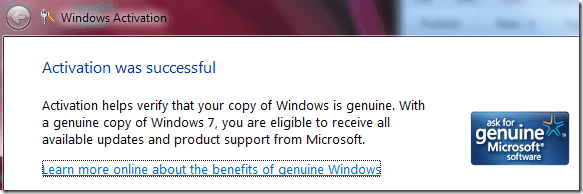
方法 2 – 在线验证
确定您是否拥有Windows 7的有效副本的第二种方法是使用(Windows 7)Microsoft网站上的验证工具。
如果您曾经尝试从Microsoft下载更新,您可能已经注意到有时您的Windows副本必须经过验证才能开始下载。
好吧,您可以通过访问以下地址来独立于下载更新使用该工具:
http://www.microsoft.com/genuine/validate
然后单击 顶部的立即验证链接。(Validate Now)确保您在Internet Explorer中访问该站点,否则它无法正确加载。此外,它会要求您将一个小程序下载到您的计算机上以进行验证。

该程序将运行,您将看到一个窗口,告诉您Windows 7是否为正版。

方法 3 – 控制面板
检查正版Windows 7的第三种方法是转到控制面板(Control Panel)。单击(Click)开始,然后单击(Start)控制面板( Control Panel),然后单击系统和安全(System and Security),最后单击系统(System)。
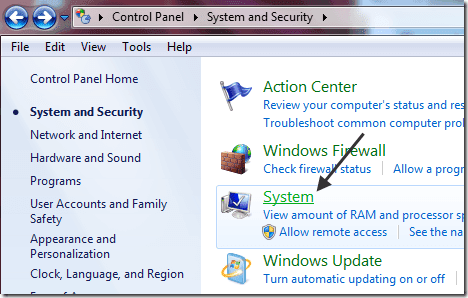
然后一直向下滚动到底部,您应该会看到一个名为Windows激活的部分,其中显示“ Windows 已激活(Windows is activated)”并为您提供产品 ID(Product ID)。它还包括正版Microsoft软件徽标。

因此,总而言之,如果您从不可靠的本地计算机经销商处或从 eBay 上以较低的价格购买了Windows 7的副本,您可能需要检查并确保产品密钥确实有效且不是伪造的!
如果您对您的Windows 7(Windows 7)副本是否有效有任何其他问题,请在此处发表评论,我会尽力提供帮助。享受!
Related posts
如何从Windows 7升级到Windows 10而不会丢失数据
如何支持结束后安全Windows 7
Install使用MAK并在多台设备上激活Windows 7 ESU键
Windows 7结束Life建议 - 下一个接下来!?
如何从Windows 7导入Sticky Windows 11/10
您的 Windows 计算机显示屏是否每 15 分钟关闭一次?
如何在 Windows 7 中映射网络驱动器、网站和 FTP 位置
如何在 Windows 7 和 Windows 8 中自定义通知区域
在 Windows 7 Home & Pro 中安装并更改为新的显示语言
如何在 Windows 7 和 Windows 8.1 中设置程序访问和计算机默认值
如何在 Windows 7 中创建或删除用户帐户
在 Windows 10 中自定义任务栏、通知区域和操作中心
如何在 Windows 7 中重命名活动网络连接
使用 Vistalizator 在 Windows 7 中安装和更改为新的显示语言
Windows 7的哪些功能在Windows 10中不再提供?
PCmover Express - Migrate Data从Windows 7到Windows 10免费
Windows 8 和 10 中的 Aero Flip 3D 发生了什么?
如何在 Mac OS X 中安装 Windows 7 或 8 网络共享打印机
如何在 Windows 7 中更改键盘输入语言
在 Windows 7 和 Windows 8.1 中更改屏幕分辨率并使文本和图标更大
